vlc媒体播放器是一款由法国学生发起、全球开发者共同维护的开源跨平台多媒体播放器。它具备强大的播放能力,无需安装任何编解码器,就能播放几乎所有主流格式的文件。该播放器支持多元化的输入源,包括dvd、蓝光、cd以及网络流媒体等。此外,vlc始终秉持零广告的原则,既可以用于离线观看,也能够播放网络串流和本机的多媒体档案。
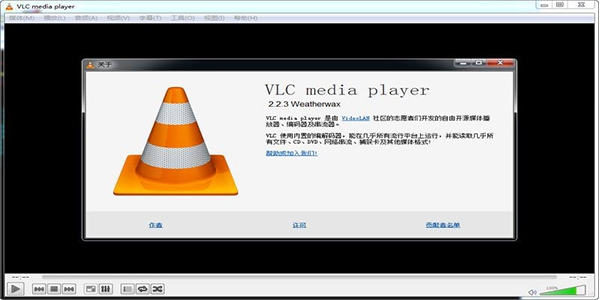
1. 全格式兼容
播放器内置了ffmpeg解码器与libdvdcss库,支持mpeg - 4、h.264、mkv、webm、wmv等多达千余种格式的文件,甚至对于未下载完成的视频片段,也能实现流畅播放。
2. 跨平台无缝衔接
从windows xp到最新的windows 11,从各类linux发行版到ios/android移动设备,vlc在不同平台上实现了界面与功能的高度一致性。
3. 流媒体与网络共享功能
支持rtsp、http等流媒体协议,可作为服务器推送直播内容。通过简单的命令行操作,即可在局域网内实现视频共享。
4. 专业级视频处理能力
提供多种视频处理工具,如视频滤镜(包括锐化、降噪等效果)、倍速播放(范围为0.25x - 4x)以及逐帧控制等,能够满足进阶用户的多样化需求。
5. 智能媒体库管理系统
可自动扫描本地文件,生成海报墙视图。支持按类型、年份进行分类,并可通过元数据搜索快速定位所需内容。
6. 隐藏实用功能
具备屏幕录制、视频转码(支持输出为mp4、mkv等格式)、音频提取(从视频中分离音频)等实用功能,使播放器兼具工具属性。
1、当使用vlc播放器为视频添加字幕时,中文字幕有时会出现乱码情况。此时,需要点击顶部菜单栏中的“工具”按钮,在打开的下拉菜单中选择“偏好设置”选项。
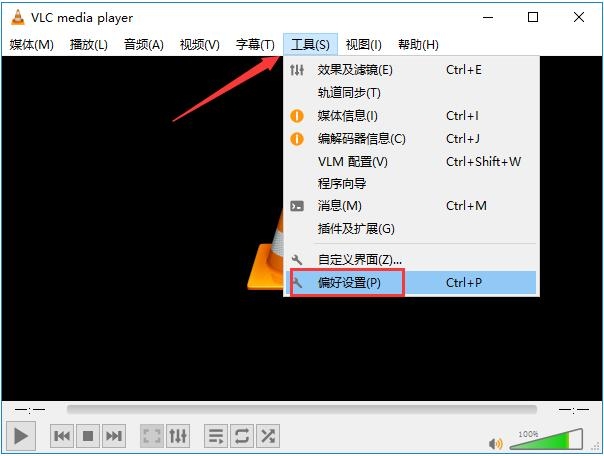
2、将新打开的窗口切换至“字幕”标签页,然后将如图所示的“默认编码”设置为“通用,中文(gb18030)”。
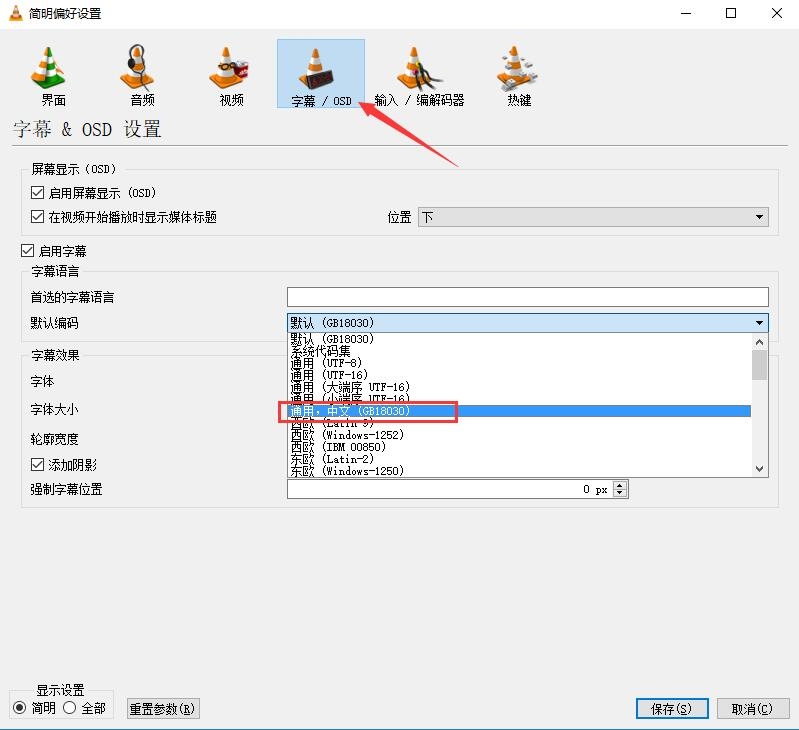
3、将字幕的字体修改为其中任意一种中文字体,修改完成后点击右下角的“保存”按钮。
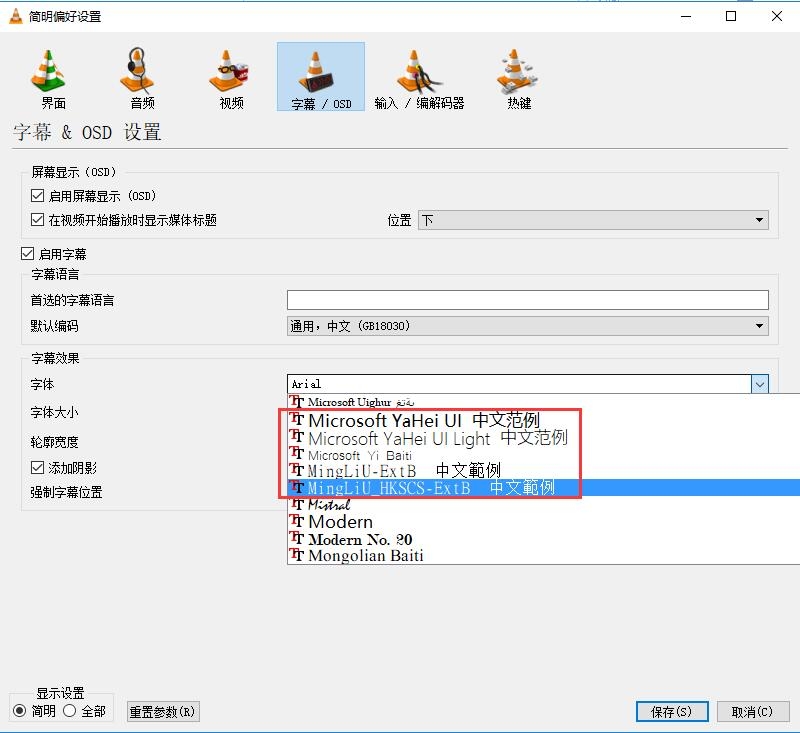
4、再次加载字幕,问题即可解决,不妨赶快尝试一下。
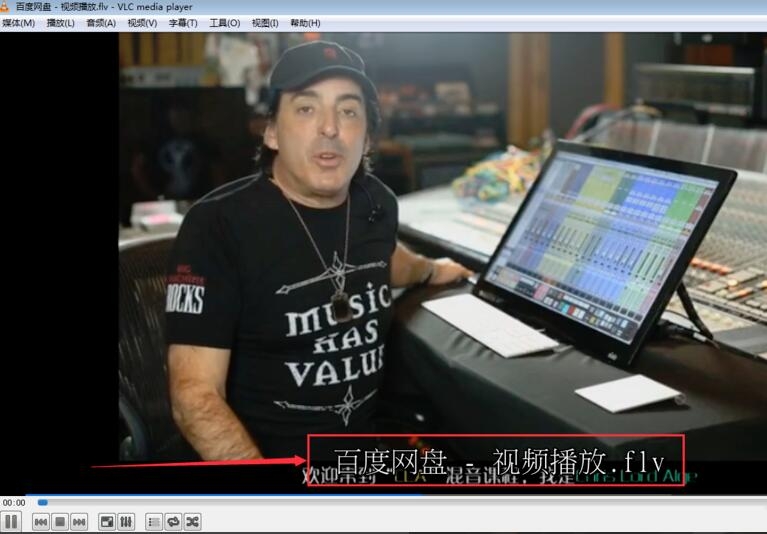
1. 开源社区驱动发展
全球开发者不断贡献代码,能够快速修复软件漏洞并新增功能(例如3.6.0版android端引入了家长控制与远程访问功能)。
2. 极简主义设计理念
界面简洁无冗余,所有操作均可通过快捷键(如ctrl + 鼠标滚轮调节音量)或右键菜单完成。
3. 极致隐私保护措施
拒绝联网验证与用户行为追踪,即使在离线状态下也能完整运行,符合欧盟gdpr数据保护标准。
4. 硬件加速优化技术
支持nvidia/amd显卡的hdr优化与超分辨率渲染,可大幅降低cpu占用率,确保流畅播放4k/8k视频。
5. 字幕自由定制特性
可自动加载本地字幕,支持在线搜索匹配,能够调整字体、颜色、位置,甚至通过ass/ssa脚本实现动态特效。
1. 字幕乱码问题
进入“工具 - 偏好设置 - 字幕/osd”,将默认编码改为“gb18030”,并选择中文字体(如微软雅黑)。
2. 播放卡顿问题
开启“工具 - 偏好设置 - 输入/编解码器”,启用硬件解码(如dxva2或d3d11),并适当增大缓冲区大小。
3. 兼容性问题
右键点击程序图标,选择“属性 - 兼容性”,勾选“以管理员身份运行”,或尝试降低渲染器版本。
4. 无法加载字幕问题
确保字幕文件与视频同名且位于同一目录,或通过“媒体 - 打开文件 - 添加字幕”手动加载。
本文转载自互联网,如有侵权,联系删除
有心就好!——文章设置里上传